- Как сделать шрифт больше на Айфоне?
- Часть 4. Как изменить шрифт iPhone с помощью Jailbreak (скачать приложения для шрифтов)
- Увеличение масштаба в браузере Safari
- Сторонние приложения
- Как поменять шрифт на телефоне айфон
- Изменение размера через параметры iOS
- Как изменить стиль шрифта iPhone без джейлбрейка (добавить новые шрифты)
- Как изменить стиль шрифта для приложения «Видео / Книги» на iPhone
- Как изменить стиль шрифтов на вашем iPhone для видео
- Как изменить стиль шрифта текста на iPhone для книг
- AnyFont
- Как установить приложение AnyFont?
- Как добавить дополнительные шрифты на вашем iPhone/iPad с помощью AnyFont?
- Лучшие приложение для замены шрифтов на Айфоне
Как сделать шрифт больше на Айфоне?
Стоит понимать разницу между интегрированными и сторонними приложениями. В первом случае вы можете внести необходимые изменения прямо в параметры системы iOS. Но утилиты других разработчиков, скачанные из App Store, настраиваются отдельно. И у них не всегда есть возможность изменить размер текста.
Давай начнем:
- Откройте «Настройки» с помощью значка на рабочем столе:

- Перейдите в раздел «Дисплей и яркость»:

- Прокрутите вниз и посмотрите «Размер текста». Обратите внимание на вариант «Полужирный» — он также может вам помочь:

- Теперь переместите ползунок вправо, пока не добьетесь желаемого эффекта:

Но обратите внимание на комментарий: изменения будут заметны только в тех приложениях, которые поддерживают функцию «Динамический шрифт».
Но это еще не все! Если вы хотите еще больше увеличить шрифт на iPhone, то вам следует вернуться на главную страницу настроек системы, войти в раздел «Универсальный доступ»:

- Внутри найдите запись «Дисплей и размер», затем найдите «Увеличенный текст» и посмотрите на уже знакомый регулятор. Однако, если вы активируете опцию «Увеличенный размер», возможности будут значительно расширены:

Эта настройка поможет увеличить размер шрифта на iPhone в сообщениях, книгах, погоде, картах и других встроенных программах. Однако не стоит увлекаться, так как в некоторых случаях надписи будут слишком большими, что приведет к их вырезанию.
Часть 4. Как изменить шрифт iPhone с помощью Jailbreak (скачать приложения для шрифтов)
Apple не позволяет изменять фактический шрифт на iPhone, но вы можете изменить сам шрифт после взлома iPhone для установки сторонних приложений.
BitaFont 3 — это бесплатное приложение для взлома, которое позволяет вам изменять общесистемный шрифт на взломанном iPhone.
Примечание. Чтобы использовать приложение, необходимо сначала сделать джейлбрейк iPhone, но iPhone с джейлбрейком рискует сделать следующее:
1. Отмените гарантию и сделайте ее невосприимчивой к обновлению Apple OTA. (Как разблокировать iPhone?)
2. Сделайте свой iPhone опасным, так как он может быть легко атакован вирусами, потерей данных и т.д.
Теперь давайте посмотрим, как изменить общесистемный шрифт на iPhone.
1. Установите Cydia на iPhone. Найдите BytaFont в этом приложении и установите его. Когда BytaFont 3 будет успешно установлен на вашем устройстве, вы сможете найти приложение на батуте.
2. Перейдите к кнопке View Fonts в нижнем меню. Выберите шрифт, который хотите установить, и нажмите «Загрузить», после чего вам будет предложено установить пакет шрифтов Cydia. Просто нажмите «Установить.
3. После загрузки шрифта закройте Cydia, откройте BytaFont 3, перейдите в раздел «Основные», нажмите на загруженный шрифт, нажмите «Respring» в правом верхнем углу, и новый шрифт будет изменен на iPhone.
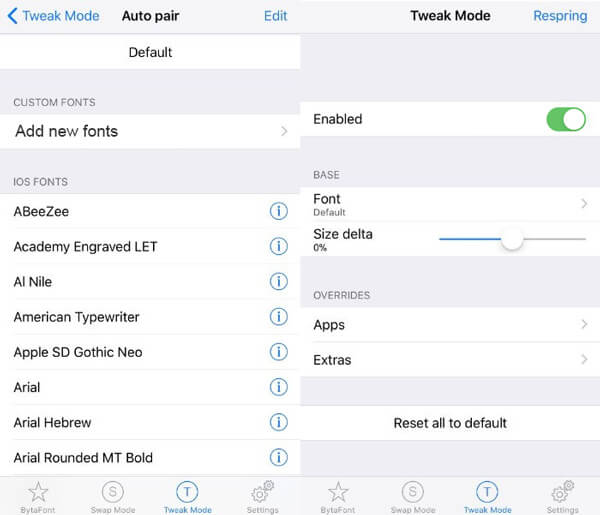
Увеличение масштаба в браузере Safari
Даже не пытайтесь искать параметры в самом приложении Safari. Это не Андроид для вас! Необходимо:
- Откройте «Настройки» iOS 12 или 13:

- Находим в списке необходимое ПО:

- В разделе «Настройки для сайтов» меняем масштаб страницы в процентах:

Теперь, когда вы просматриваете Интернет, ваш текст и другой контент будут становиться больше.
Сторонние приложения
В начале обзора мы упоминали, что у каждой утилиты, скачанной из App Store, есть свои опции. Контроль размера шрифта не всегда доступен. Например, они недоступны в Яндекс браузере. А в мессенджере Telegram — есть (раздел «Регистрация»):

Кстати, если у вас операционная система iOS 12, раздел «Доступность» находится в основных настройках. И вам придется искать предмет «Vision». Здесь находится элемент управления размером текста.
Как поменять шрифт на телефоне айфон
Apple пытается сделать настройки достаточно простыми для пользователей своих устройств. Прежде чем увеличивать шрифт на вашем iPhone, вам нужно выполнить довольно простые шаги:
- Запустить «Настройки» на рабочем столе. Иногда это меню находится в папке «Утилиты».
- Щелкните «Отображение и яркость».
- Выберите «Размер текста».
- Перетащите ползунок в желаемом направлении, чтобы получить желаемый размер.
- Коснитесь элемента «Дисплей и яркость» в верхнем левом углу экрана, настройки будут сохранены соответствующим образом.
Внесенные вами изменения будут применяться ко всем приложениям Apple и всем сторонним программам.
Примечание! При необходимости, используя эту последовательность, вы можете изменить яркость экрана или сделать шрифт жирным, что также улучшит видимость текста.

Самый простой способ увеличить размер ваших этикеток
Изменение размера через параметры iOS
Вы также можете изменить шрифт на iPhone другим способом в настройках iOS. Сделать это несложно. Для достижения желаемого результата важно соблюдать всю последовательность действий:
- На рабочем столе найдите приложение «Настройки» (или в папке «Утилиты»).
- Затем выберите пункт «Базовый».
- Найдите в меню специальных возможностей (часто седьмая строка).
- Выберите вариант «Крупный текст», расположенный вверху второй группы параметров.
- Внизу есть ползунок «Увеличенный размер», переместите его в положение «Включить».
- Перетащите ползунок до желаемого размера. В результате персонаж изменится.
Этот результат применим ко всем приложениям iOS и сторонним установкам, которые поддерживают специальные возможности.
На iPhone 6 и более новых моделях производитель добавил возможность изменять размер не только шрифта, но и всех иконок. Это можно сделать, повторив следующие шаги:
- Запустите приложение «Настройки», которое можно найти на главном экране или в «Утилитах».
- Выберите «Экран и яркость».
- Нажмите кнопку «Просмотр» (пятая в группе опций).
- Перейдите на вкладку «Увеличение», расположенную в правом верхнем углу экрана. После нажатия появится увеличенное изображение главного экрана.
- Если вам это нравится, нажмите кнопку «Установить» в правом верхнем углу экрана.
После всех манипуляций настройки сохранятся, при необходимости их можно будет изменить еще раз.

параметры могут быть изменены через универсальный доступ
Как изменить стиль шрифта iPhone без джейлбрейка (добавить новые шрифты)
Вышеуказанные настройки позволяют изменять стиль шрифта только на iPhone или iPad с помощью поддерживаемых приложений в Pages, Keynotes, Mail и некоторых ограниченных сторонних приложениях, поддерживающих динамическую функциональность.
Также количество размеров и стилей шрифтов ограничено Apple. Чтобы использовать определенные стили шрифтов, такие как курсив, валтограф, бенгальский, эфиопский, фарси, OpenDyslexie и т.д., вам необходимо загрузить и установить шрифты на свой iPhone с помощью сторонних приложений.
Приложение Adobe Creative Cloud — это общесистемное средство смены шрифтов для iPhone или iPad под управлением iOS 13/14/15.
Вам необходимо создать учетную запись с платным членством в Creative Cloud, но использовать шрифты бесплатно.
1. Загрузите приложение Adobe Creative Cloud для iPhone бесплатно из App Store.
2. Запустите приложение и щелкните вкладку «Шрифты» внизу экрана.
3. Выберите понравившийся шрифт и нажмите «Установить.
4. После завершения установки перейдите в приложение «Настройки» на iPhone, нажмите «Общие» и выберите шрифты.
Откройте приложения, совместимые с редактированием шрифтов, например Pages, keynote или Mail.
Введите новый тип, перейдите в редактор, чтобы найти новые установленные шрифты.
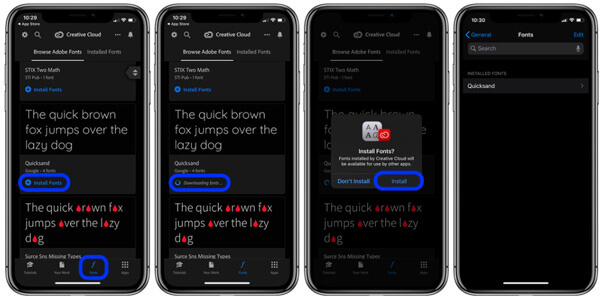
Аналогичными приложениями являются Font Diner, AnyFont, iFont и т.д., воторые вы можете найти в App Store, но такие приложения не могут изменять шрифт в масштабе всей системы, но могут использоваться только другими приложениями, которые используют книгу шрифтов на iPhone.
Как изменить стиль шрифта для приложения «Видео / Книги» на iPhone
Сначала в iPhone по умолчанию использовался шрифт Helvetica, а в iPhone после 2010 года используется Helvetica Neue с дисплеем Retina. После этого iPhone всегда использует классический стиль шрифта.
Apple не позволяет изменять стиль шрифта в масштабе всей системы, но вы можете создать другой стиль шрифта специально для таких приложений, как «Видео» и «Книги» на iPhone.
Как изменить стиль шрифтов на вашем iPhone для видео
1. Откройте приложение «Настройки» на iPhone, выберите «Специальные возможности», прокрутите вниз, чтобы найти «Субтитры» и «Субтитры», нажмите «Стиль», измените стиль на «Прозрачный фон», «Крупный текст», «Классический» или «Текстурированный текст.
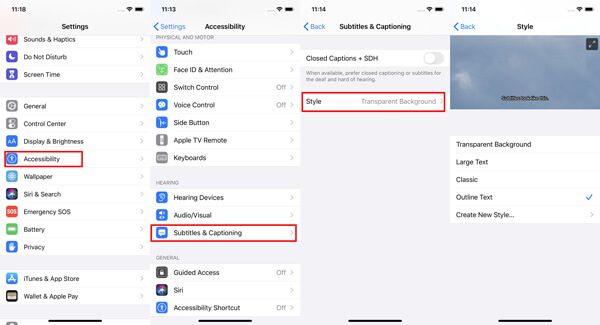
2. Они тебе не нравятся? Просто нажмите «Создать новый стиль», чтобы получить новый собственный стиль субтитров, в котором вы можете изменить шрифт, размер, цвет и другие параметры для текста и фона. Стили шрифтов отличаются от Helvetica, Courier, Iowan, Menlo, Trebuchet, Abner, Sayoi, COPPER и других.
Вы можете нажать «Добавить шрифт», чтобы добавить другие стили шрифтов, такие как Geeza Pro Regular, Myanmar Sangam MN, Tamil Sangam MN, Times New Roman и т.д. В качестве нового размера шрифта заголовка или текста субтитров.
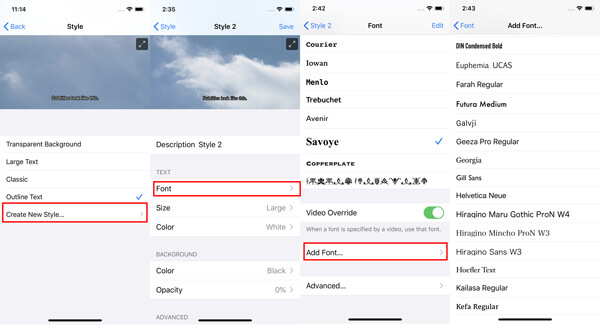
Как изменить стиль шрифта текста на iPhone для книг
Еще одно приложение, с помощью которого вы можете настроить стиль шрифта вашего текста, — это Книги.
Когда стиль шрифта по умолчанию утомляет вас читать книги на iPhone, самое время изменить стиль шрифта.
Откройте приложение «Книги» на iPhone и откройте книгу, загруженную из Магазина, щелкните значок AA в верхней части экрана, и откроется окно параметров.
Теперь вы можете изменить размер шрифта, чтобы сделать его меньше или больше при чтении книги.
Кроме того, вы также можете изменить стиль шрифта и свободно настраивать темы.
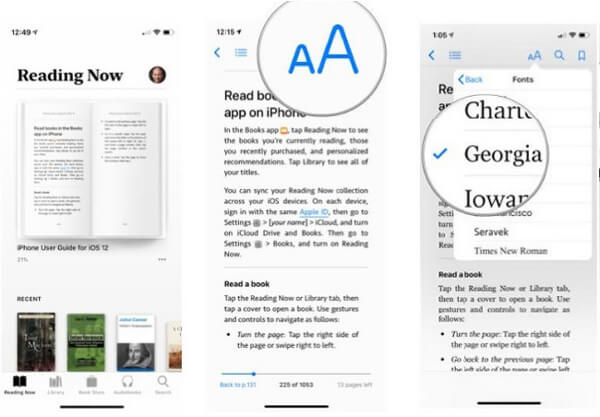
AnyFont
Если вы хотите изменить шрифт по умолчанию на своем iPhone без взлома, лучше всего подойдет приложение AnyFont. Хотя это приложение не поддерживает редактирование системных шрифтов на вашем устройстве, оно работает с Word, Excel, PowerPoint для iPad, Keynote, Pages и многими другими.
Как установить приложение AnyFont?
AnyFont — это платное приложение за 1,99 доллара, которое можно загрузить с помощью iTunes.
Как добавить дополнительные шрифты на вашем iPhone/iPad с помощью AnyFont?
1. Найдите персонажа, которого хотите добавить. AnyFont поддерживает наиболее распространенные шрифты, такие как .ttf, .otf или .tcc. Вы можете ввести «TTF» в поисковую систему и выбрать один из предложенных символов.
2. Далее вам нужно будет добавить персонажа. Вы можете добавить его с помощью функции «Открыть в…», выбрав приложение AnyFont из доступных вариантов.
3. После загрузки шрифта в AnyFont он появится в списке шрифтов. Вам нужно будет установить его, щелкнув по нему. Приложение начнет загрузку после подтверждения ваших действий.

Лучшие приложение для замены шрифтов на Айфоне
Сегодня существует два распространенных и довольно простых способа заменить шрифт в iOS. Конечно, не без недостатков.
Так, например, чтобы заменить шрифт на вашем устройстве, вам необходимо получить доступ к его файловой системе (что, по сути, является взломом прошивки) или заплатить небольшую сумму, приобретя таким образом приложение, которое позволяет вам изменять шрифты в iOS. Какой из этих способов выбрать, решать вам, но я бы порекомендовал потратиться и приобрести платное приложение.
